Cum să adăugați text la un videoclip (rapid și ușor)
Publicat: 2021-08-02Cei mai mulți dintre noi nu ne considerăm traineri, dar la un moment dat, aproape toți va trebui să arătăm unui coleg sau unui client cum să facă ceva. Un videoclip este o modalitate excelentă de a arăta cuiva un proces, de a preda noi abilități sau de a instrui pe cineva pe un sistem nou. Dar uneori, doar să arăți ce să faci sau cum să faci nu este suficient. Adăugarea de text la un videoclip poate aduce mai multă claritate, poate ajuta la identificarea a ceea ce încerci să arăți sau poate aduce mai multă viață explicației tale.
Dar cum o faci?
Din fericire, adăugarea de text la un videoclip este incredibil de ușoară.
Iată ce vei învăța:
- Cinci motive pentru a adăuga text la un videoclip
- Cum să adăugați text la un videoclip în cinci pași simpli
- Cum să depășești textul de bază
- Cum pot treimi inferioare să aducă claritate videoclipurilor tale
Cel mai simplu mod de a edita videoclipuri
De la tăieturi și adnotări rapide și ușoare până la editare mai avansată, TechSmith Camtasia elimină presupunerile din crearea de tutoriale, explicative și videoclipuri de instruire frumoase, bogate și de calitate profesională. Și, cu o interfață drag-and-drop și o bibliotecă imensă de șabloane și alte active, nu sunt necesare abilități profesionale!
Încercați Camtasia gratuit
De ce să adăugați text la videoclip?
Videoclipul funcționează bine ca instrument de învățare, deoarece tot ce trebuie să vadă spectatorii tăi este chiar acolo, pe ecran. Poți să arăți literalmente ceea ce știi. Deci, de ce ar trebui să adăugați text?
Se pare că există o mulțime de motive pentru a adăuga text la un videoclip. Iată câteva dintre cele comune:
- Arată titlul videoclipului tău
- Identificați ceva sau pe cineva pe ecran
- Oferă mai multe explicații cu privire la ceea ce văd spectatorii
- Atrageți atenția asupra unui detaliu care altfel nu ar fi evident
- Afișați o serie de pași
Aș putea continua, dar puteți vedea că textul dintr-un videoclip poate fi o parte esențială pentru a ne asigura că spectatorii primesc informațiile de care au nevoie.
Pentru a fi clar, când vorbesc despre cum să adaugi text la un videoclip, mă refer la adăugarea de text dinamic care face de fapt parte din videoclip. Ai putea adăuga o imagine statică a textului pe ecran, dar este mult mai ușor și mai eficient să faci asta chiar în editorul tău video.
Concluzie: adăugarea de text în editorul video face mult mai ușor să actualizați și să editați textul atunci când este necesar.
Notă: acest blog nu este despre cum să adăugați subtitrări la un videoclip. Dacă doriți mai multe informații despre cum să adăugați subtitrări pe rețelele sociale sau alte videoclipuri, consultați acest blog grozav: Cum să adăugați subtitrări la un videoclip.
Cum să adăugați text la un videoclip
Unul dintre cele mai bune lucruri despre TechSmith Camtasia este că, spre deosebire de alte instrumente de editare video, este foarte rapid și ușor să adăugați text la un videoclip.
- Pasul 1: Alegeți adnotările
Cu Camtasia deschis, alegeți Adnotări din meniu.
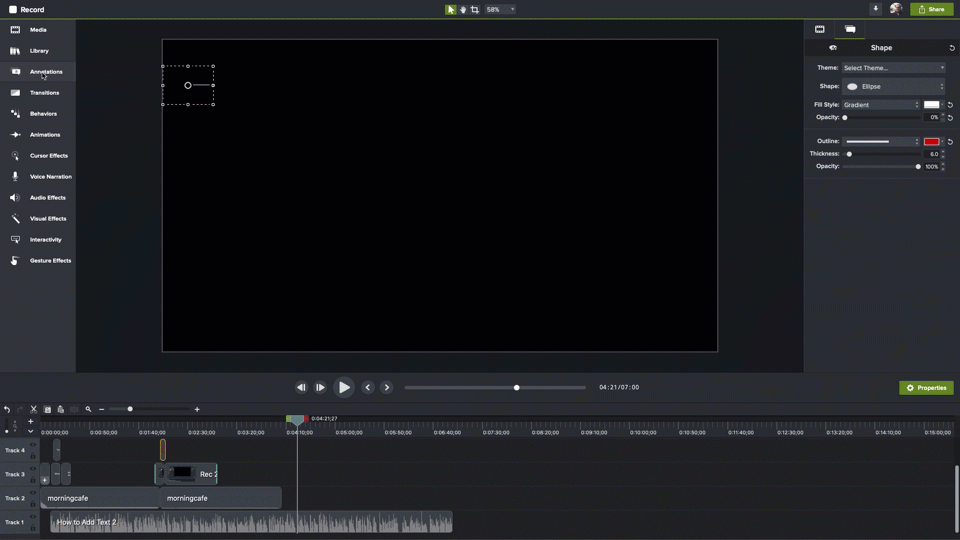
- Pasul 2: Alege-ți stilul
Alegeți stilul de adnotare pe care doriți să îl adăugați și trageți-l în cronologia unde doriți să apară.
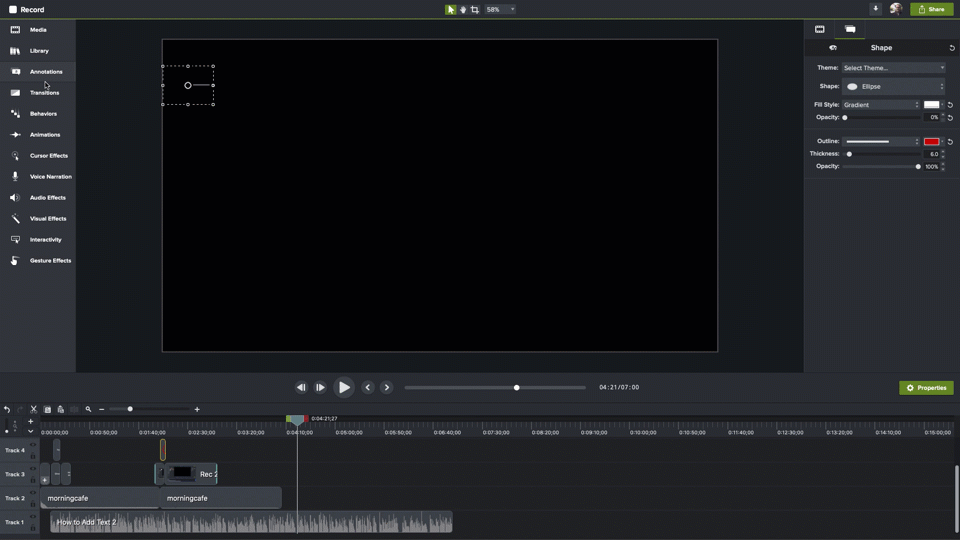
- Pasul 3: Așezați capul de redare
Plasați capul de redare peste zona de pe cronologia în care apare adnotarea dvs.
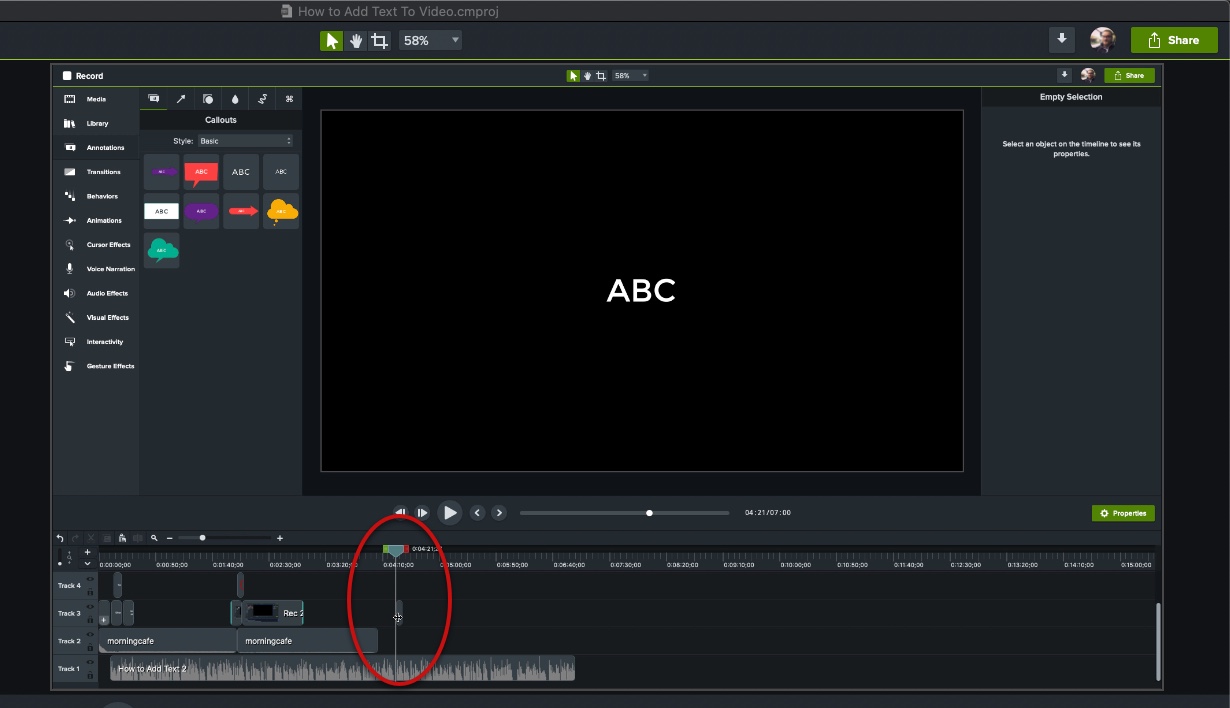
- Pasul 4: Poziționați caseta de text
Pe pânză, faceți clic și trageți caseta de text în poziția dorită pe ecran și utilizați mânerele pentru a o mări sau mai mic, după cum doriți.
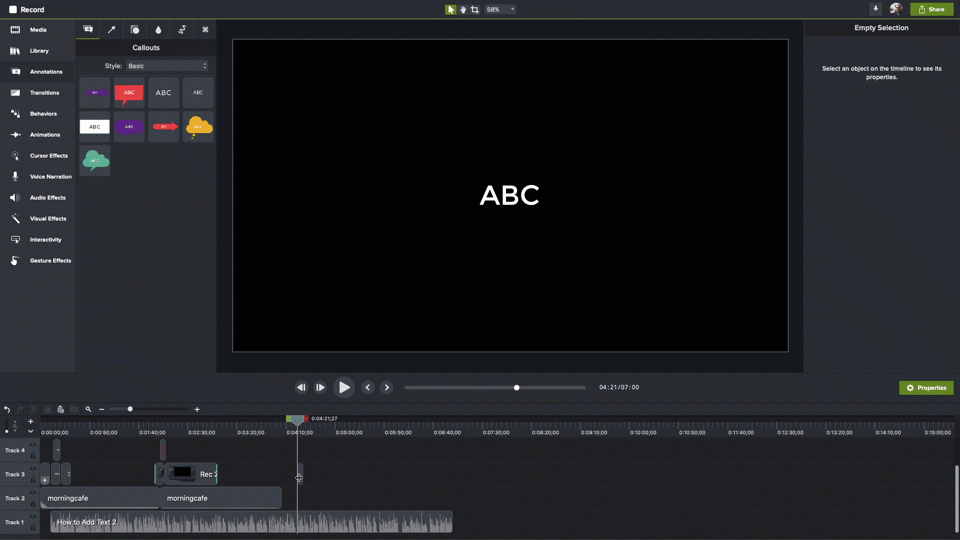
- Pasul 5: Adăugați textul dvs
Faceți dublu clic în caseta de text și adăugați textul dvs.
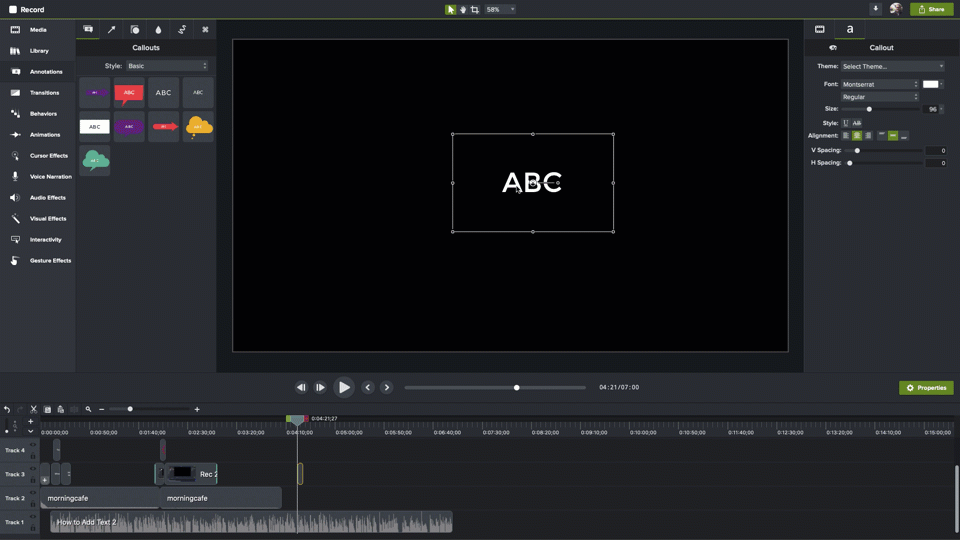
Cel mai simplu mod de a edita videoclipuri
De la tăieturi și adnotări rapide și ușoare până la editare mai avansată, TechSmith Camtasia elimină presupunerile din crearea de tutoriale, explicative și videoclipuri de instruire frumoase, bogate și de calitate profesională. Și, cu o interfață drag-and-drop și o bibliotecă imensă de șabloane și alte active, nu sunt necesare abilități profesionale!
Încercați Camtasia gratuit
Asta e. Așa se adaugă text la un videoclip în Camtasia. Este chiar atât de simplu.
De asemenea, acest lucru funcționează indiferent dacă ați creat videoclipul în Camtasia sau l-ați importat dintr-o altă sursă.
Dincolo de elementele de bază: Cum să vă îmbunătățiți textul pentru un impact mai mare
Dacă textul de bază este tot ce aveți nevoie, este grozav, dar bănuiesc că ați dori să aflați cum puteți personaliza și anima textul din videoclipurile dvs.
Camtasia oferă o mulțime de moduri de a vă îmbunătăți textul și de a-l ajuta să aibă un impact și mai mare.
De exemplu, în loc de text simplu, puteți utiliza o adnotare, cum ar fi o săgeată, un balon sau o formă.
Îmbunătățiri de bază
Doriți să schimbați fontul, dimensiunea, culoarea sau alte proprietăți ale textului dvs.? Cu caseta de text selectată, faceți clic pe butonul Proprietăți pentru a deschide panoul Proprietăți. Aici, puteți modifica toate atributele și setările care determină cum arată textul dvs.
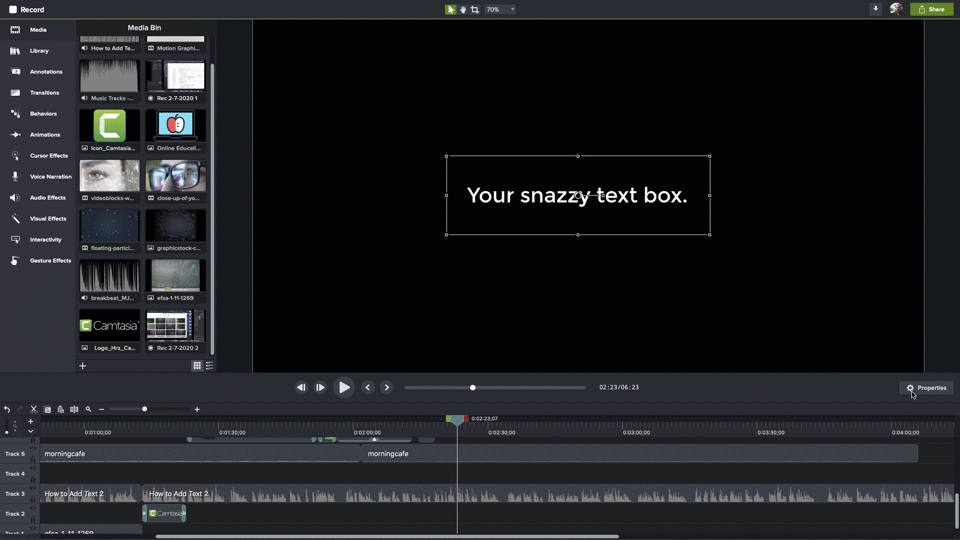
Dacă aveți unul pe care doriți să îl utilizați, selectați-l și aplicați-l. Puteți face tot felul de modificări, inclusiv pe cele pe care tocmai le-am menționat. În plus, puteți selecta o temă dacă aveți una, puteți schimba alinierea textului și multe altele.

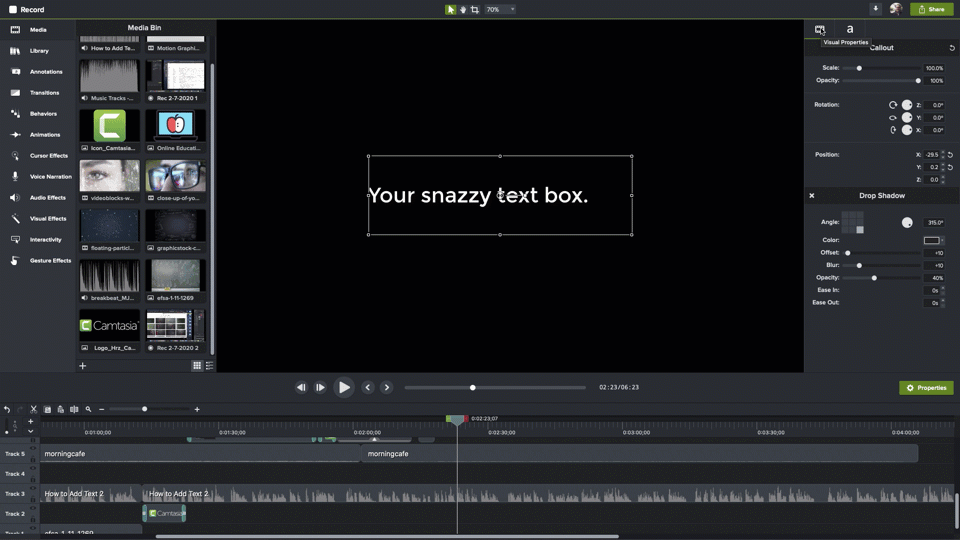
Selectați pictograma filmului și puteți modifica dimensiunea casetei de text, opacitatea acesteia, rotația și poziția pe ecran. Proprietățile de rotație și poziție sunt deosebit de utile dacă doriți să începeți să animați textul.
De asemenea, puteți modifica majoritatea proprietăților vizuale făcând clic și trăgând punctele de ancorare din caseta de text din dreapta pe pânză.
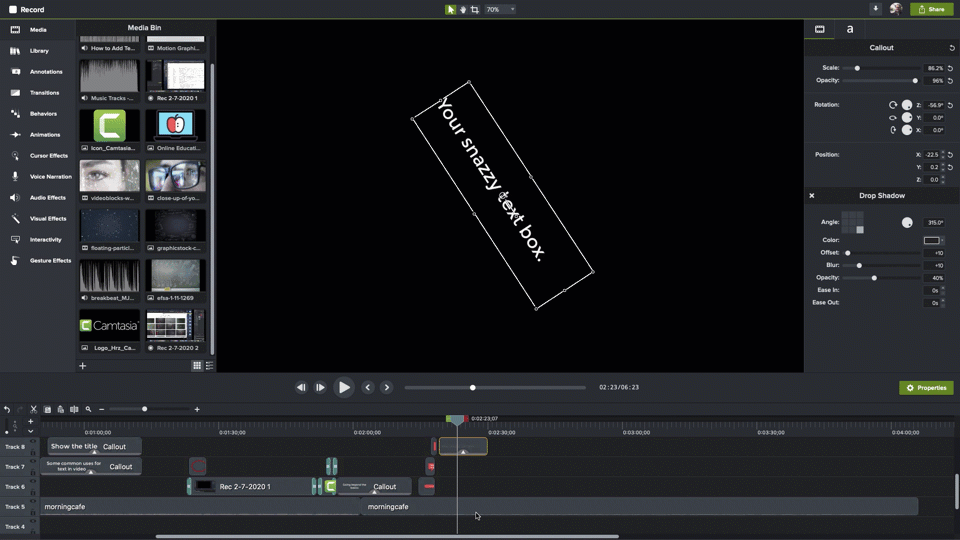
Măriți sau micșorați durata de timp în care textul dvs. apare în videoclip trăgând marginile clipului pe cronologia. Ajustați când apare textul făcând clic și trăgându-l acolo unde doriți să fie.
Comportamente
Doriți să adăugați o mișcare textului dvs.? Poți să faci și asta!
Camtasia oferă Comportamente, care sunt secvențe dinamice de animații și vă pot ajuta să atragă atenția asupra mesajului dvs. sau să adauge un pic de evidențiere. Selectați Comportamente din meniu și va apărea lista de Comportamente disponibile.
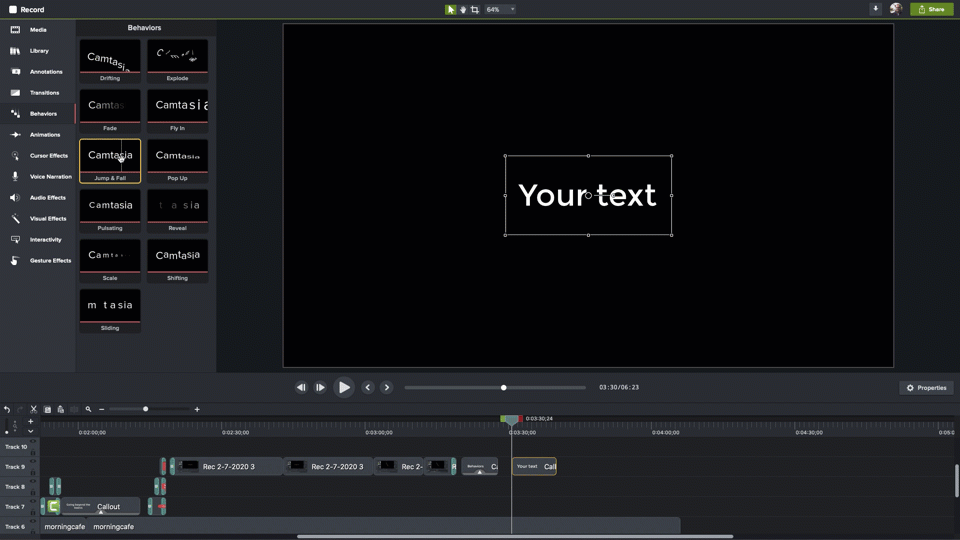
Puteți previzualiza ceea ce face fiecare trecând cursorul mouse-ului peste fiecare. Când găsiți unul pe care doriți să îl utilizați, faceți clic pe acesta și trageți-l în cronologia și plasați-l pe textul sau clipul pe care doriți să îl animați.
Tranziții
Când adăugați textul dvs. la cronologie, acesta va apărea brusc și va dispărea la fel de brusc când timpul său va expira. Tranzițiile ajută la atenuarea acestui lucru și adaugă un pic de stil și eleganță modului în care textul tău apare pe ecran.
Selectați Tranziții din meniu pentru a vedea tranzițiile disponibile. La fel ca și Comportamente, puteți trece cu mouse-ul peste fiecare pentru a vedea cum arată în acțiune.
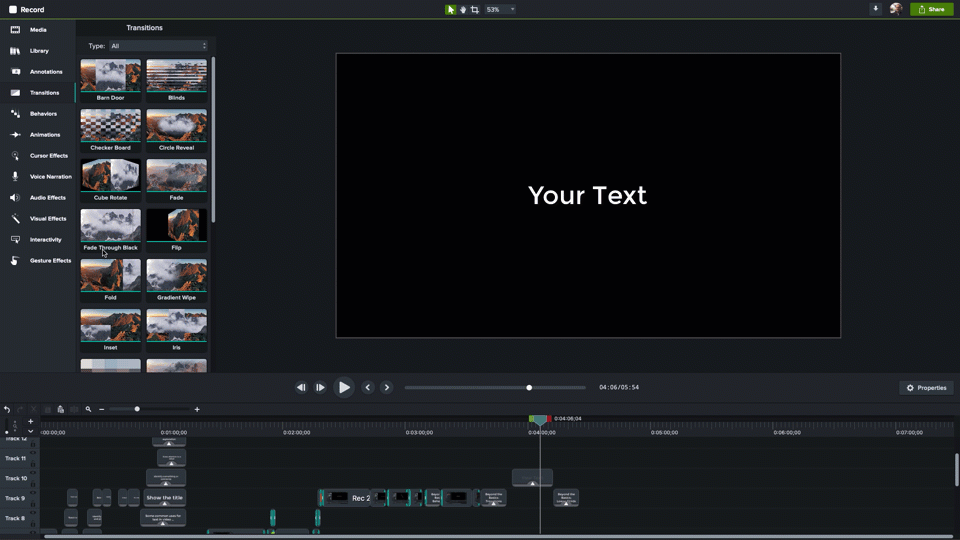
Când găsiți unul care vă place, trageți-l și plasați-l pe textul de pe cronologia. Tranzițiile pot fi aplicate la ambele capete ale unui clip simultan sau la început și la sfârșit individual.
Tranziția mea preferată este Fade. Este subtil și face o treabă bună de a înmuia aspectul și dispariția textului dvs.
Un cuvânt de precauție: indiferent de tranziția pe care o alegeți, utilizați aceeași tranziție pentru toate tranzițiile din videoclip. Folosirea diferitelor Transitions poate oferi videoclipului un aspect de amator sau nelustruit.
Tremi inferioare din TechSmith Assets pentru Camtasia
Camtasia vine la pachet cu o selecție grozavă de active gratuite, cum ar fi intrări și altele, muzică, pictograme și multe altele.
Dar Camtasia vine și cu o selecție frumoasă de treimi inferioare. Numiți și chironi, acestea sunt combinațiile de text și grafică adesea folosite pentru a identifica oamenii care vorbesc pe ecran. Dacă ați urmărit vreodată o emisiune de știri TV, ați văzut o treime inferioară.
Deși puteți folosi cu siguranță text simplu pentru aceasta, utilizarea unuia dintre acestea de la TechSmith Assets va adăuga stil videoclipului dvs.
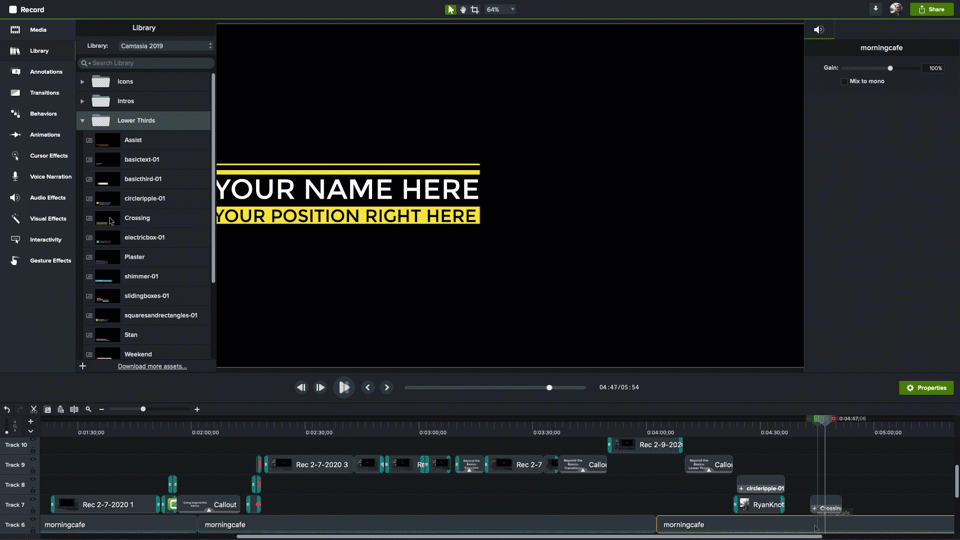
Doar selectați-l pe cel dorit și faceți clic și trageți-l acolo unde doriți să apară pe pânză. De asemenea, îl puteți trage direct în cronologia, unde va apărea implicit în partea stângă jos a pânzei.
Și, desigur, sunt complet personalizabile prin deschiderea panoului Proprietăți.
Snagit o poate face și el
Adăugarea de text în videoclip nu este exclusivă pentru Camtasia. Cu funcția Creare video din imagini de la Snagit, puteți crea videoclipuri dintr-o serie de capturi de ecran sau alte imagini și apoi puteți adăuga adnotări (inclusiv text și alte înștiințări) pe măsură ce înregistrați videoclipul. Nu este același proces, dar pentru videoclipuri de bază, rezultatele pot fi la fel de impactante.
Țineți cont de accesibilitate
Ca și în cazul oricărui conținut, ori de câte ori este posibil, videoclipurile ar trebui să fie accesibile persoanelor cu dizabilități sau care pot folosi instrumente de accesibilitate.
Deși este posibil ca o persoană nevăzătoare sau cu deficiențe de vedere să nu poată vedea videoclipul dvs., este posibil să poată învăța prin partea audio a videoclipului împreună cu o descriere audio. Această descriere ar trebui să includă orice este prezentat doar vizual, inclusiv orice text care apare pe ecran.
Scrie-mi!
În timp ce un videoclip fără text poate fi de impact, interesant și eficient, adăugarea de text poate îmbunătăți înțelegerea și aduce mai multă claritate.
De fapt, chiar dacă este doar pentru a indica titlul videoclipului, aproape toate videoclipurile pot fi îmbunătățite cu text. Din fericire, cu Camtasia, este ușor să adăugați text și efecte profesionale!
Cel mai simplu mod de a edita videoclipuri
De la tăieturi și adnotări rapide și ușoare până la editare mai avansată, TechSmith Camtasia elimină presupunerile din crearea de tutoriale, explicative și videoclipuri de instruire frumoase, bogate și de calitate profesională. Și, cu o interfață drag-and-drop și o bibliotecă imensă de șabloane și alte active, nu sunt necesare abilități profesionale!
Încercați Camtasia gratuit
